Èñïîëüçîâàíèå bias deck se, Êîíôèãóðàöèÿ àóäèî óñòàíîâîê äëÿ bias deck se – Инструкция по эксплуатации DigiTech gnx4
Страница 100
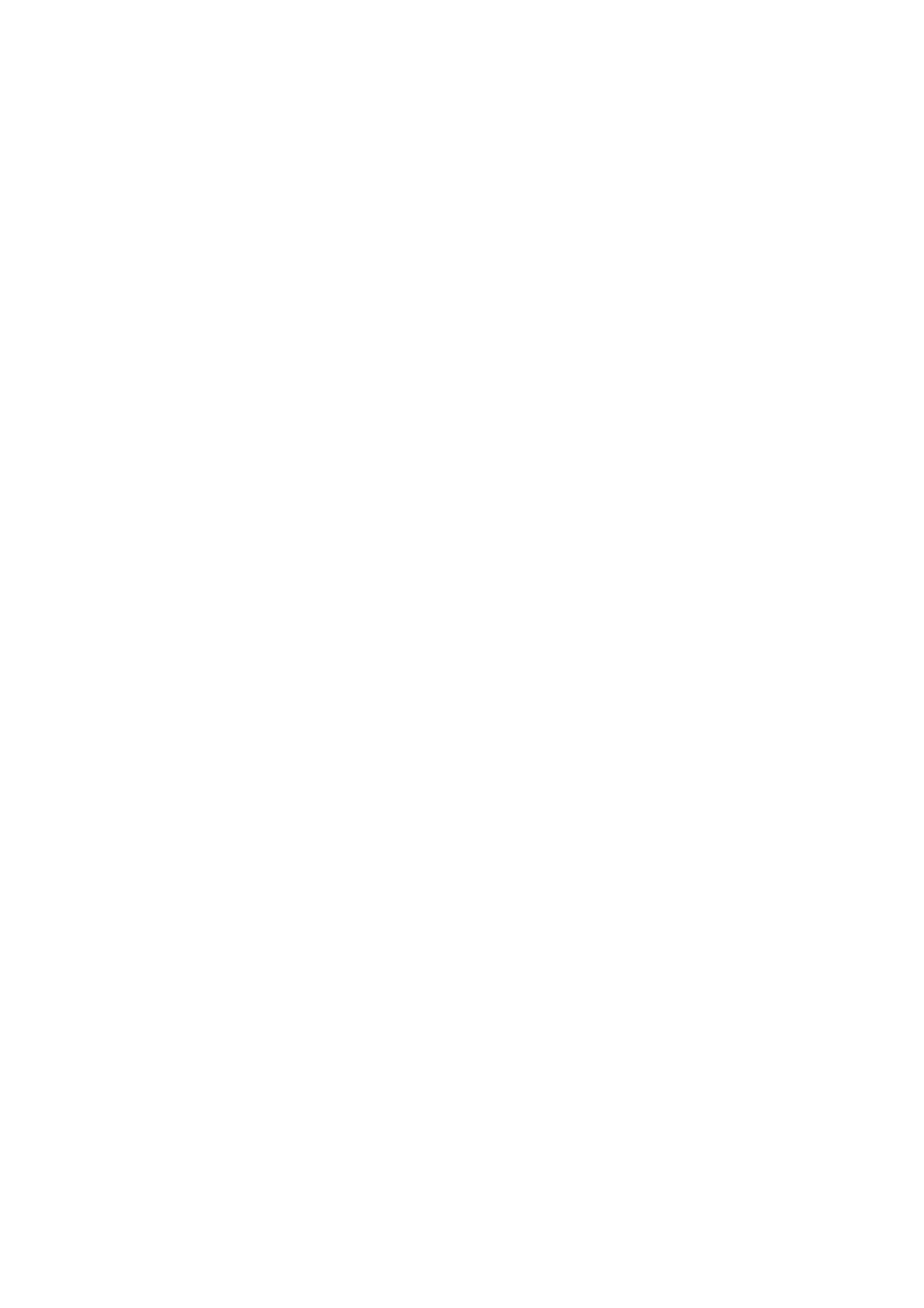
93
Звуковых устройств. Аудио примеры Windows обычно записаны на полной громкости и при
их воспроизведении через GNX4 они могут звучать слишком громко.
Использование Pro Tracks Plus
При первом запуске Pro Tracks Plus после инсталляции, необходимо вначале сконфигурировать уст-
ройство MIDI и Аудио установки для распознавания GNX4 в качестве используемого оборудования. Эти
процедуры должны быть выполнены для того, чтобы убедиться в обеспечении возможности записи аудио
через все входы GNX4 и для возможности осуществления автоматической записи .
ПРИМЕЧАНИЕ: внимательно прочитайте руководство по инсталляции.
Инсталляция программного обеспечения Pro Tracks Plus
Программное обеспечение Pro Tracks Plus должно быть инсталлировано на ваш компьютер для обес-
печения возможностей записи GNX4. Для инсталляции Pro Tracks Plus внимательно прочитайте
инструкции по инсталляции.
Установка устройства MIDI GNX4
GNX4 для связи с Pro Tracks Plus использует MIDI команды. Эти команды используются для опреде-
ления выбранных установок USB 1-2 Source или USB 3-4 Source, так чтобы Pro Tracks Plus мог
работать правильно при использовании функций автоматической записи GNX4. Для конфигурации
установок MIDI Pro Tracks Plus для работы с GNX4, выполните перечисленные ниже шаги:
1. Запустите на компьютере приложение Pro Tracks Plus.
2. При появлении окна Совет Дня (Tip of the day), щелкните на кнопку Close (закрыть)
3. При отсутствии ранее выбранных выходов MIDI, появится окно No MIDI Outputs Selected (Нет
выбранных выходов MIDI).
4. В обоих окнах выбора Input и Output (Вход и выход), выберите опцию GNX4 USB MIDI. Не выбирай-
те DigiTech USB X-Edit или другие доступные выборы. Щелкните на кнопке Move Selected Devices
(Переместите выбранные устройства вверх).
5. Щелкните на кнопке ОК и окно закроется.
6. При появлении окна Quick Start (Быстрый запуск), щелкните кнопку Close.
Установка GNX4 для автоматической записи
1. В меню Pro Tracks Plus выберите Options>Control Surfaces (Опции > Панели управления). Появит-
ся окно Панелей управления.
2. Щелкните на кнопку + для добавления новой панели управления. Откроется окно Control Surface
Settings (Установки панели управления).
3. В ниспадающем меню Панели Управления, выберите опцию DigiTech GNX. Проверьте, чтобы по-
прежнему для установок порта Входа и Выхода были выбраны опции GNX4 USB MIDI. Если они не
выбраны, то сделайте это сейчас.
4. Щелкните на кнопке ОК. DigiTech GNX теперь будет отображаться как Подключенная Панель
(Connected Surface) панели управления Window.
6. Щелкните на кнопке Close (Закрыть)
7. Теперь Pro Tracks Plus может срабатывать на GNX4 для автоматизированных функций записи.